U nekim slučajevima, možda ćete morati da preimenujete disk u Windows 7. Ovo se obično radi radi udobnije kontrole računara, na primer, možete postaviti oznaku koja označava da je disk jedinica namenjena arhivske kopije važni podaci.
Bitan! U Windowsu 7 možete promijeniti i slovo nesistemskih particija, ali prije izvođenja ovih koraka morate razmotriti moguće rizike.
Promjena oznake volumena
Korisnici imaju različite stavove prema svojim računarima. Neki su prilično zadovoljni parametrima koje sistem nudi po zadanim postavkama, drugi radije "izoštravaju" sistem za sebe, postigavši najudobnije uslove za korištenje računara.
Nakon instalacije, sve particije na tvrdom disku često se nazivaju " Lokalni disk”, Ali mnogo je zgodnije jasnije označiti mjesto rezervirano za filmove, fotografije ili sigurnosne kopije. Ovo je posebno tačno ako računar koristi više korisnika.
Oznaka volumena je opisno ime za particiju na tvrdom disku; potrebna je samo za udobnost korisnika i ne utiče na rad OS-a.
Razmotrimo glavne načine promjene oznake volumena:
- upotreba grafički interfejs;
- naredba label.
![]()
Većina korisnika nije navikla raditi sa tim bildingom. Za njih je mnogo prikladnije mijenjanje oznake volumena pomoću grafičkog sučelja.
Evo procedure za promjenu oznake volumena:
- otvorite "Moj računar";
- gurati desni klik da pozovete meni na željenom disku;
- odaberite stavku "Preimenuj";
- unesite novo ime;
- pritisnite Enter.
![]()
Prije promjene oznake volumena morate znati osnovne zahtjeve za nju, jer inače korektan rad mogu biti prekršene, razmotrite ih:
- maksimalna dužina oznake - 11 karaktera za FAT ili 32 za NTFS;
- upotreba prostora je dozvoljena;
- zabranjeno je korištenje znakova tabele u naljepnici;
- FAT formatirana oznaka diska ne može sadržavati sljedeće znakove: * ? / \ | . , ; : + = < > « .
Tvrdi diskovi su obično formatirani u NTFS već dugi niz godina, drugi diskovi još uvijek mogu biti particionirani na starijem. sistem podataka DEBEO.
Za iskusne korisnike pogodnije je koristiti komandnu liniju i naredbu za promjenu oznake volumena etiketa.
Pogledajmo kako promijeniti oznaku iz komandna linija:
- otvorite komandnu liniju sa administratorskim pravima;
- unesite komandu oznaka pogona slovo;
- pritisnite Enter;
- navedite novu oznaku i potvrdite unos sa Unesite ključeve.
Treba napomenuti da će stara oznaka biti prepisana bez prikaza dodatnog upozorenja.
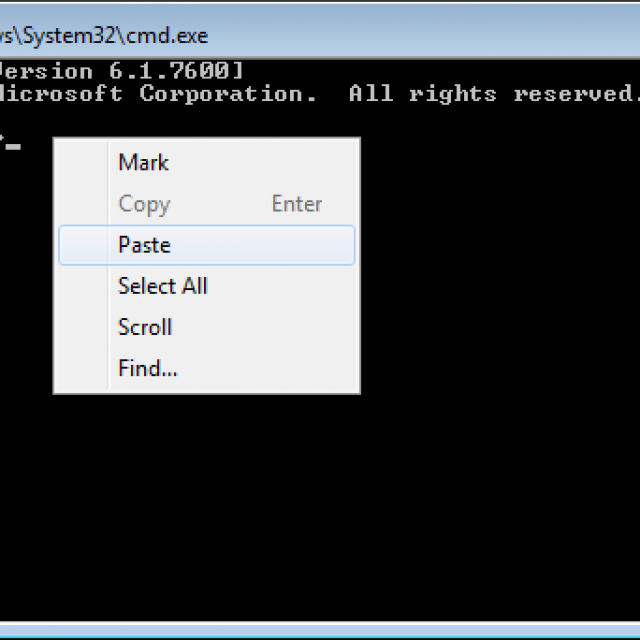
Ako samo trebate izbrisati oznaku volumena, trebate učiniti sljedeće:
- pokrenite komandnu liniju sa administratorskim pravima;
- ukucajte komandu oznaka pogona slovo i pritisnite Enter;
- kada se to od vas zatraži, ostavite polje za unos praznim i pritisnite Enter;
- potvrdite uklanjanje oznake pritiskom na Y.
Mogući problemi
Ponekad Windows korisnici 7 ne može promijeniti naslov diska. Ovo je zbog velike promene koji se dogodio u ovoj verziji OS-a. Često na računarima sa Vistom i XP, autorun.inf fajl je kreiran u korenu diska da bi se sprečila infekcija nekim virusima. U operativnom sistemu Windows 7, nema smisla kreirati ga, ali ova datoteka može biti skrivena.
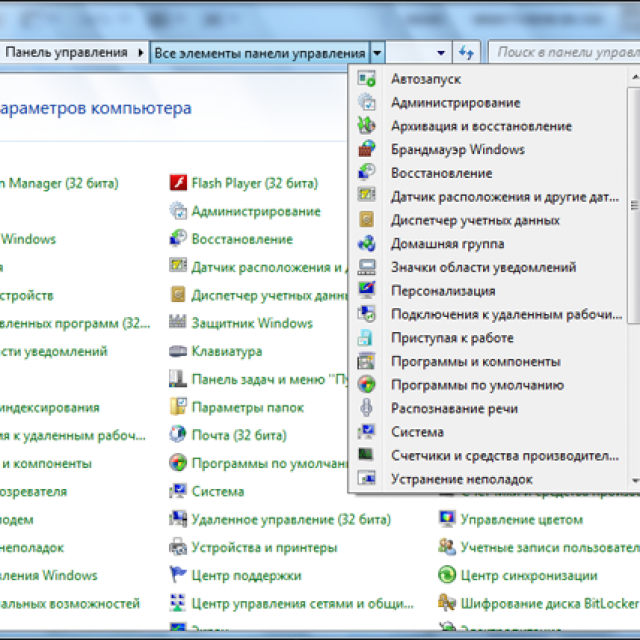
Pogledajmo kako omogućiti prikaz skrivenih datoteka:
- otvorite "Control Panel";
- idite na odjeljak "Opcije mape";
- na kartici "Prikaz" potvrdite okvir pored stavke "Prikaži skrivene datoteke i fascikle ";
- kliknite Ok.
Sada možete izbrisati datoteku autorun.inf i ponovo pokrenuti računar, a zatim promijeniti oznaku volumena.
Video: Kako promijeniti slovo diska
Promijenite slovo pogona
Slovo pogona je pokazivač direktno na logičku particiju tvrdi disk, takođe imaju prenosive drajvove, CD/DVD drajvove i virtuelni diskovi... Ponekad ćete možda morati da ga promenite radi veće pogodnosti ili ispravnog prenosa programa na instalirani novi disk.
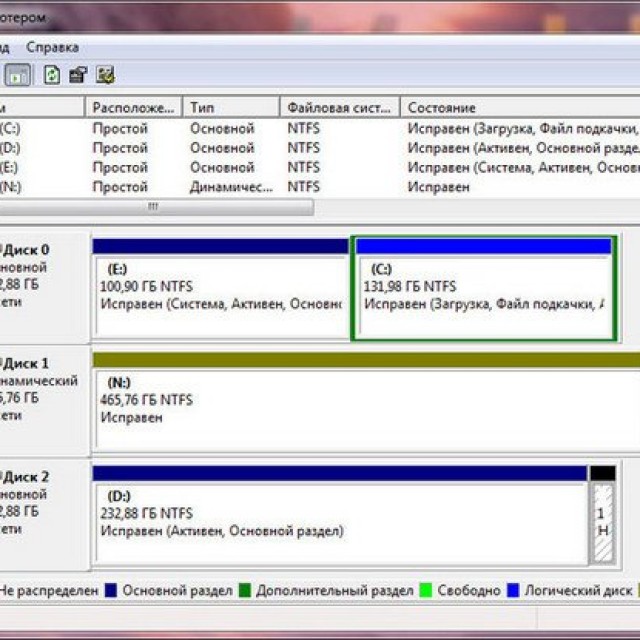
Bitan! Nikada ne pokušavajte da promenite slovo sistemskog diska. U većini slučajeva ova operacija će se završiti greškom, au nekim slučajevima će doći do problema s pokretanjem OS-a.
Pogledajmo kako promijeniti slovo pogona:
- idite na "Control Panel";
- odaberite stavku "Upravljanje računarom" i idite na odjeljak "Upravljanje diskom";
- kliknite desnim tasterom miša na deo koji treba da promeni slovo;
- u izborniku koji se otvori odaberite "Promijeni slovo pogona ili putanju pogona";
- u prozoru koji se pojavi kliknite na dugme "Promeni";
- izaberite odgovarajuće slovo;
- kliknite Ok;
- potvrdite promjene.
Bitan! Promjena slova pogona može imati nepredvidiv učinak na instalirane aplikacije... Također se ne preporučuje mijenjanje slova pogona u optički diskovi, jer Nero i neki drugi programi možda neće raditi ispravno nakon toga.
Oznaku tvrdog diska možete mijenjati neograničen broj puta, jer služi samo za udobnost korisnika i ne utiče na pokretanje aplikacija. Promjena slova pogona preporučuje se samo iskusnim vlasnicima računara, jer ove radnje mogu naštetiti sistemu.
Na kompjuterskim forumima, web lokacijama često možete naići na pitanje: kako sami promijeniti ime diska u Windows 7? Potreba za preimenovanjem pogona u operacijskoj sali Windows sistem 7 se može pojaviti nakon ponovne instalacije, kao rezultat softverskog kvara, pri povezivanju nekoliko eksterna pohrana ili za praktičniju upotrebu računara.
Ako odlučite sami promijeniti ime diska, onda je važno zapamtiti činjenicu da Windows 7 omogućava promjenu imena svih diskova osim sistema i pokretanja (u većini slučajeva isti je). Ako i dalje pokušate to učiniti, onda nakon promjene slova sistemska particija(Disk S :) Najvjerovatnije ćete se suočiti sa činjenicom da će operativni sistem prestati da se pokreće u potpunosti, ili će se pokrenuti na pola, a programe instalirane na vašem računaru će najvjerovatnije biti nemoguće pokrenuti i morat ćete ponovo instalirati Windows.
Da biste promijenili ime, nema potrebe za dodatnim preuzimanjem programa trećih strana. Slovo se može samostalno mijenjati pomoću najviše operativni sistem... Cijeli proces preimenovanja će vam oduzeti manje od minute.
Za preimenovanje HDD možete koristiti nekoliko načina na načine koji vam odgovaraju - upravljanjem čvrstim diskovima u Administrativnim alatima (Kontrolna tabla) ili preko uređivača registratora regedit.exe.
Prvi način
Da biste započeli, idite na meni Start i unesite "Upravljanje računarom" u traku za pretragu nakon pritiska na tipku Enter, otvorit će se prozor neophodan za daljnji rad. Ako nema prozora, unesite "Kreiraj i formatiraj particije tvrde disk". U prozoru koji se otvori odaberite kategoriju "Skladištenje", a zatim kategoriju "Upravljanje diskovima" na lijevoj strani.
Onda ćeš vidjeti puna lista diskova na računaru koji su ovog trenutka dostupno za preimenovanje. Samo kliknite desnim tasterom miša na ime koje želite da promenite i izaberite komandu "Promeni slovo diska ili putanju u ...".
 U iskačućem prozoru sa ostala tri dugmeta izaberite dugme "Promeni..." da biste preimenovali slovo.
U iskačućem prozoru sa ostala tri dugmeta izaberite dugme "Promeni..." da biste preimenovali slovo.

Dobit ćete izbor od 26 slova za diskove, u rasponu od A do Z. Napomena! Slova C i Z mogu se koristiti samo za označavanje tvrdi diskovi... Ako vaš računar ima flopi disk jedinicu, onda su slova A i B namijenjena samo za ove uređaje, ne mogu se koristiti za imenovanje disk jedinica. Morat ćete sa padajuće liste odabrati slovo pogodno za disk, a zatim kliknuti na dugme "OK". Da biste sačuvali promijenjeno ime diska, morate potvrditi windows upit“Neki programi koji koriste ovo slovo pogona mogu prestati raditi. Želite li nastaviti?" Ako se slažete sa uslovom da manipulacije koje izvršite mogu uticati na performanse operativnog sistema, kliknite na "Da". Nakon nekoliko sekundi, na ekranu će se pojaviti prozor za automatsko pokretanje s novim imenom. Prozor Disk Management će takođe naznačiti novo ime disk jedinice koju ste preimenovali. Disk je uspješno preimenovan. Gore navedena uputstva su takođe relevantna za promenu naziva disk jedinice u operativnom sistemu Windows 8.
Drugi način
Sastoji se od uređivanja registra. Da biste to učinili, morate otvoriti uređivač registra. Da biste to učinili, idite na izbornik Start, unesite naredbu Run u polje za pretragu i pritisnite Enter ili pritisnite Win + R.
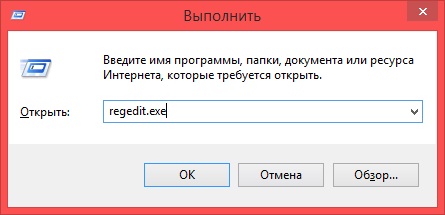
U padajućem redu unesite "regedit.exe". Nakon toga, trebate otići na adresu: HKEY_LOCAL_MACHINE \ SYSTEM \ MountedDevices.

Nakon što krene dalje datu adresu u parametrima registra biće naznačena slova svih čvrstih diskova na vašem računaru, dostupnih za promenu imena. Da biste preimenovali čvrsti disk, moraćete da preimenujete parametar jednostavnim unosom novog slova diska. Na primjer, preimenujte parametar registra "\ DosDevices \ D:" u "\ DosDevices \ E:". Da biste to učinili, desnom tipkom miša kliknite parametar koji vam je potreban i odaberite u kontekstni meni stavku "Preimenuj".
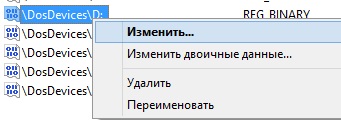

Za promjenu imena hard Windows disk 7 Možete se obratiti i na programi trećih strana... Da biste to učinili, morate preuzeti bilo koji program za rad s tvrdim diskovima. Jedan od programa lakih za korišćenje je “ MiniTool ParticijaČarobnjak". Ovaj program fokusiran na rad sa diskovima. Uz njegovu pomoć možete se lako nositi s preimenovanjem imena, defragmentacijom, kao i mijenjanjem veličine diskova. Za promjenu imena, postoje i plaćeni programi"Artition Magic" ili "Acronis".
Sve gore navedene metode su prikladne ne samo za Windows 7, već i za XP i Windows 8, 10. Imajte na umu da za promjenu imena morate imati administratorska prava, inače sve manipulacije za promjenu naziva tvrdog diska neće biti uspješne .
Detaljan pregled za Windows 10
Video tutorial za svima omiljenu verziju 7.
U kontaktu sa
Instrukcije
Odmah napominjemo da Windows neće dozvoliti da preimenujete glavni ili disk za pokretanje(obično isti disk), pokušaj njihovog preimenovanja neće uspjeti. Možete pokušati implementirati ovu proceduru kroz uređivanje sistemski registar, ali bez odgovarajućih vještina bolje je to ne raditi - postoji veliki rizik da će sistem uopće odbiti da se pokrene. Svi ostali diskovi i logički volumeni su dostupni za preimenovanje, cijela procedura ne traje više od minute.
Da biste preimenovali disk u Windows XP-u, otvorite "Kontrolna tabla", a zatim odeljak "Administrativni alati". U njemu otvorite "Upravljanje računarom". Opcija: kliknite desnim tasterom miša na ikonu "Moj računar" na radnoj površini i izaberite "Upravljanje". U lijevoj koloni prozora koji se otvori pronađite "Uređaji za pohranu" i odaberite odjeljak "Upravljanje diskovima".
Lista diskova će se pojaviti ispred vas na vrhu prozora, na dnu o njima će biti dato više detaljne informacije... Kliknite željeni disk desnim klikom, u meniju koji se otvori odaberite "Promijeni slovo diska ili putanju do diska".
U prozoru koji se otvori kliknite na dugme "Promeni". Pojavit će se prozor, u njemu odaberite slovo koje vam je potrebno. Kliknite na "OK", bit ćete upozoreni da preimenovanje slova pogona može učiniti nemoguće lansiranje neki programi - ako su oni ili njihove komponente instalirani na ovom disku. Ako se slažete, potvrdite svoj izbor. Najvjerovatnije ćete morati ponovo pokrenuti računar. Nakon ponovnog pokretanja računara, preimenovanoj disk jedinici će biti dodijeljeno slovo po vašem izboru.
Procedura za promjenu slova pogona u Windows 7 je vrlo slična, potrebno je otvoriti odjeljak "Upravljanje" i slijediti iste procedure. U slučaju da želite zamijeniti slova dva diska - na primjer, D i E, prvo odaberite za jedan od njih (neka bude disk D) bilo koje slobodno slovo - recimo F. Nakon preimenovanja oslobođenog slova D, dodijelite pogon E, nakon čega preimenujte F u E.
Izvori:
- kako promijeniti volumen diska
Svakoj particiji hard diska operativni sistem dodeljuje određeno slovo. Ali to ne znači da se ne može promijeniti. Na primjer, potrebno je da povežete još jedan čvrsti disk, a kako biste izbjegli zabunu, želite dodijeliti nova slova nekim particijama. Ako dva tvrdi diskovi postoji C odjeljak, onda ga, u skladu s tim, treba preimenovati na jednom od tvrdih diskova.
Trebaće ti
- - Računar sa Windows OS;
- - Norton program PartitionMagic 8.0.
Instrukcije
Prvi način za preimenovanje particije C je korištenje standardni alati operativni sistem. Kliknite na Start. Odaberite "Svi programi" i idite na "Dodatna oprema". V standardni programi odaberite "Command Prompt". Pokrenite ovaj alat. U prozoru komandne linije koji se pojavi unesite Compmgmt.msc.
Otvara se prozor za upravljanje računarom. Na njegovoj desnoj strani nalazi se linija "Uređaji za skladištenje". Kliknite na ovu liniju dvostrukim lijevim klikom miša. U sljedećem prozoru također dvaput kliknite na liniju "Kontrola disk mi ". Pojavit će se prozor u kojem će se nalaziti lista tvrdih particija disk.
Kliknite na C pogon desnom tipkom miša i u kontekstnom izborniku odaberite "Promijeni slovo disk ili put do diska ". Pojavit će se još jedan prozor u kojem trebate odabrati "Promijeni". U sljedećem prozoru kliknite na strelicu koja se nalazi u gornjem desnom uglu.
Pojavit će se lista slova u kojoj odaberite novo. Ako je vaš C disk sistemski pogon, tada ćete vidjeti obavijest da neki programi koji koriste ovo slovo mogu prestati raditi nakon preimenovanja, pa uzmite to u obzir. Kliknite Da. Nakon toga, pismo diskće se promijeniti.



